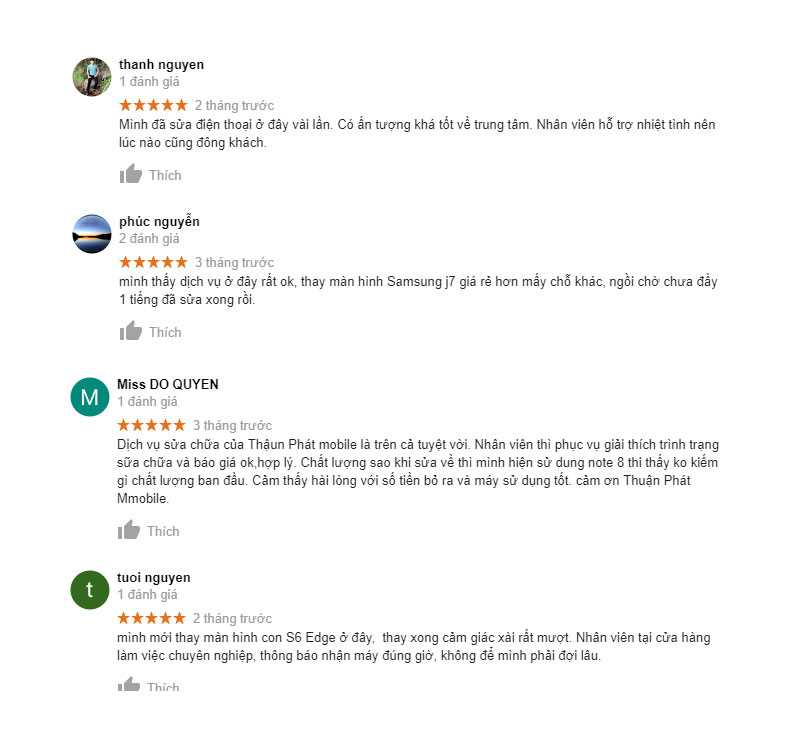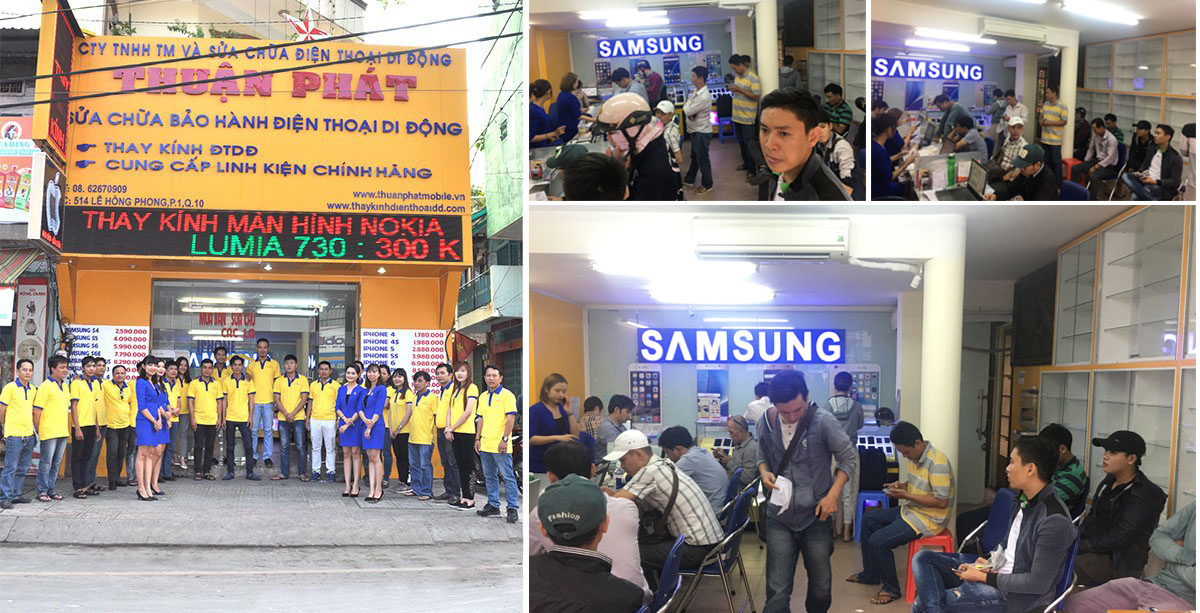Thay camera trước Samsung Note 9 chính hãng, giá tốt, GIẢM 5% tại TPHCM.
Thay camera trước Samsung Note 9 ở đâu uy tín, bảo hành lâu dài là vấn đề đang được nhiều người quan tâm. Vậy hãy đến ngay trung tâm Thuận Phát Mobile, với đội ngũ kỹ thuật viên có tay nghề lâu năm và chất lượng linh kiện chính hãng. Chúng tôi sẽ giúp bạn thay camera trước một cách nhanh chóng.
Thay camera trước Samsung Note 9 giá bao nhiêu tiền?
Thay camera trước Samsung Note 9 giá bao nhiêu? Cam kết giá rẻ nhất thị trường, bảo hành 3 – 12 tháng. Ưu đãi 1 đổi 1 khi thay camera trước.
Bảng giá chi tiết:
| Thiết bị | Camera trước | Camera sau |
| Samsung Galaxy Note 9 | Liên hệ | Liên hệ |
| (Lưu ý: Giá trên chưa bao gồm công tháo ráp và bảo hành) | ||
Giá thay camera trước Samsung Note 9 có thể thay đổi tùy vào từng thời điểm. Để biết thông tin chính xác qúy khách có thể liên hệ trực tiếp đến trung tâm Thuận Phát Mobile.
Hoặc truy cập trên Google Map Tại đây để xem hướng dẫn chỉ đường tới trung tâm theo địa chỉ: 514 Lê Hồng Phong, Phường 1, Quận 10, TPHCM.

Hình ảnh sau khi thay camera trước Samsung Note 9 tại Thuận Phát Mobile
Dấu hiệu nhận biết đã đến lúc thay camera trước cho Samsung Note 9:
-
Khi vào giao diện camera trước để chụp hình, quay video chỉ thấy màn hình tối đen.
-
Camera không lấy được nét, bị rung giật khi chụp.
-
Ảnh chụp bị giảm chất lượng: mờ, nhòe, không sống động như trước.
Nguyên nhân xảy ra khiến Samsung Note 9 bị hư camera trước:
-
Do lỗi camera từ nhà sản xuất. Trường hợp này, bạn nên mang máy tới các trung tâm bảo hành của Samsung để được khắc phục sớm.
-
Trong quá trình sử dụng, điện thoại bị rơi rớt hay bị vật nặng đè lên làm camera trước Note 9 bị trầy.
-
Điện thoại xài đã lâu không tránh khỏi hơi ẩm, bụi bẩn xâm nhập vào bên trong khiến chất lượng của camera giảm.
-
Do đã từng thay camera trước không phải là hàng chính hãng của Samsung Note 9.
Nhằm tránh tình trạng thay phải camera Fake, cũng như chủ động thu xếp thời gian hợp lý cho mình. Quý khách có thể ĐẶT LỊCH HẸN trong Form: https://thuanphatmobile.vn/form-dat-lich-hen.html để nhận được dịch vụ thay camera Note 9 chính hãng với giá tốt nhất tại Thuận Phát Mobile.
Dịch vụ thay camera trước Samsung Note 9 uy tín, chất lượng tại TPHCM:

Thay camera trước Samsung Note 9 tại Thuận Phát Mobile
Khi sữa chữa, thay camera trước cho điện thoại Samsung tại Thuận Phát Mobile. Quý khách có thể hoàn toàn an tâm với chất lượng dịch vụ hàng đầu của chúng tôi bởi:
Thay camera trước Note 9 chính hãng: Tất cả linh kiện được sử dụng tại Thuận Phát Mobile đều là hàng chính hãng 100%, có nguồn gốc xuất xứ rõ ràng.
Chính sách bảo hành: Sau khi thay camera trước cho Note 9, quý khách sẽ được bảo hành 3 – 12 tháng tùy vào tình trạng của máy, ưu đãi 1 đổi 1 nếu do lỗi kỹ thuật.
Thời gian sữa chữa và thay thế: Đảm bảo chuyên nghệp, nhanh nhất có thể. Khách hàng có thể lấy liền trong ngày.
Cam kết tuyệt đối không tráo đổi linh kiện của khách hàng.
Quy trình thay camera trước:
1. Nhân viên nhận máy và kiểm tra tình trạng hư hỏng.
2. Đưa ra phương án khắc phục tối ưu nhất cho khách hàng và báo giá.
3. Sau khi khách hàng đồng ý, kỹ thuật viên tiến hành thay camera trước.
4. Hoàn tất và bàn giao máy cho khách hàng.
5. Thanh toán và ghi phiếu bảo hành.
Lưu ý cách bảo vệ camera trước Samsung Note 9 sau khi thay:
-
Để bảo vệ camera trước không bị hỏng, quý khách không nên để điện thoại trong môi trường có độ ẩm cao hay dính bụi bẩn.
-
Không nên tải nhiều ứng dụng dễ gây xung đột phần mềm, vì đó là nguyên nhân khiến bạn không thể truy cập vào giao diện camera.
-
Ngoài ra, bạn nên sử dụng mặt kính chính hãng để bảo vệ camera trước và màn hình tốt hơn.
>>> Có thể bạn quan tâm dịch vụ thay mặt kính Samsung Note 9 chính hãng
Thuận Phát Mobile – your best choice of service!